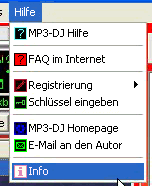Bei der Software 'MP3-DJ' handelt es sich um Shareware.
Die Version, die Sie hier kostenlos downloaden können, ist unregistriert, aber bis auf die 3 nachfolgenden Punkte voll funktionstüchtig.
- Max. Anzahl der Titel im Musikarchiv auf 12 Titel begrenzt
- Bitrate beim CD Rippen max. 64 kbps
- Keine Lautstärkeanpassung möglich
Die Registrierung erfolgt gegen Zahlung von 14,99 EUR.
Damit ist MP3-DJ im vollen Umfang und zeitlebens nutzbar. Diese Lizenz gilt natürlich auch für Updates auf neuere Versionen.
Lasse (bei gefallen) MP3-DJ gleich
hier registrieren.
Nach erfolgter Zahlung der Registrierungsgebühr, erfolgt die Zusendung des Passwortes innerhalb von 2 Werktagen.
Sollte ich diese Frist, trotz aller Bemühungen (Urlaub), einmal nicht einhalten können, bitte ich hiermit um Entschuldigung.
Der Hauptgrund für derartige Verzögerungen liegt aber meistens an:
- der falschen Angabe Ihrer e-mail Adresse (bei der Registrierung)
- meine Antwortmail landet in Deinem SPAM-Ordner (meine e-mail endet mit '.net')
Sollte einer der Punkte auf Dich zutreffen, setze Dich bitte mit mir unter info@mp3-dj.net in Verbindung.
MP3-DJ generiert nach einer Formatierung der Festplatte, bzw. einer Installation auf einem anderen Rechner, eine neue Programm-ID. Demzufolge benötigst Du auch ein neues Passwort.
Für registrierte Benutzer sind mindestens 3 Lizenzen inklusive.
Für Dein neues Passwort benötige ich nun die Programm-ID von MP3-DJ.
Die Programm-ID ist im Menue: "Hilfe-Info" zu finden (siehe nachfolgende Abbildung)
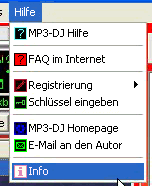

Die Programm-ID
XXXX ist nur ein
Beispiel.
Sende mir bitte
Deine Programm ID unter
info@mp3-dj.net zu.
Für die Registrierungsgebühr von 14,99 EUR erhältst Du mindestens 3 Lizenzen (für bis zu 3 verschiedene PC's).
Wenn Du mehr Lizenzen benötigst, ist eine weitere Registrierungsgebühr von 14,99 EUR nötig.
Nachdem Du die Setup-Datei heruntergeladen hast, führe bitte die Datei "MP3-DJ Setup.exe" aus und folge anschliessend den Setup-Anweisungen.
In seltenen Fällen wirst Du während der Installation zum Neustart Deines Rechners aufgefordert. In diesem Fall komme bitte der Aufforderung nach und starte Deinen Rechner neu.
Der ASPI-Treiber dient als Schnittstelle zwischen CD- bzw. DVD-Laufwerk und der eigentlichen Anwendung, in diesem Fall 'MP3-DJ'.
'MP3-DJ' spricht diesen ASPI-Treiber nur an wenn die Funktion 'CD Ripper', oder 'Audio CD starten' ausgewählt wurde.
Falls der ASPI-Treiber fehlt, wirst Du automatisch zum Download und der anschliessenden Installation aufgefordert.
Nach erfolgreicher Installation des ASPI-Treibers muss ein Neustart Deines Rechners durchgeführt werden.
Für die Equalizer-Funktion von 'MP3-DJ' wird DirectX8 oder höher benötigt.
Ab Windows 2000/XP ist DirectX8 bereits enthalten.
Seit dem Februar 2004 gab es zwischen mir und Gracenote Lizensprobleme.
Deshalb schlug die Registrierung bei Gracenote fehl!
Aus diesem Grund wurde am 26.04.2004 mit der Version 6.7.0, von Gracenote auf FreeDB umgestellt.
Alle die noch eine ältere Version von MP3-DJ besitzen, werden deshalb beim Upgrade
zum Download einer fehlenden Komponente aufgefordert.
Komme bitte dieser Aufforderung nach.
Sollte es zu unerwarteten Fehlern kommen, installiere bitte die aktuelle Version von MP3-DJ.
Nach einem Upgrade, kam es in bestimmten Situationen, zum Ausfall der Suchfunktion, und zum Verschwinden einzelner Spalten im Musikarchiv.
Abhilfe schafft hier (ab Version 7.5.0) der Button "Standard" im Menue 'Extras', 'Optionen', 'Musikarchiv'.
In einzelnen Fällen kann es zu Problemen bei der CD-Wiedergabe bzw. beim Rippen kommen.
Die Ursache hierfür, liegt an einem auf Standby geschaltetem CD-ROM Laufwerk (meistens bei älteren Notebooks).
In diesem Fall ist bei CD-Wiedergabe einen Moment zu warten und anschliessend die Wiedergabe des Titels zu wiederholen.
Beim Rippen ist in diesem Fall zu raten, die Titel einzeln zu konvertieren.
Wenn Dein PC über keine 2.Soundkarte verfügt, dann baue selbige in den Rechner (normalerweise PCI-Steckplatz) und installiere die dazu gehörigen Treiber.
Am besten ist der Einsatz einer USB-Soundkarte (z.B. USB-Stick CM 102 von C-Media, 15,- EUR, erfolgreich getestet).
Der Kopfhörer muss, genau wie Ihre Musikanlage, über einen Klinkenstecker mit der Audio-OUT Buchse der jeweiligen Soundkarte verbunden werden.
Sollte Dein Rechner über eine OnBoard-Soundkarte verfügen, ist der Betrieb einer 2. Soundkarte eventuell problematisch.
Bei Laptops kann das Abschalten des Modems hilfreich sein.
Wird die 2. Soundkarte nicht erkannt, oder bleibt der Rechner beim Windowsstart "hängen", dann müssen BIOS-Einstellungen vorgenommen werden.
Im BIOS-Menue eventuell den "Game Port Address" auf "Disabled" stellen und den Rechner neu booten.
Sollte sich danach kein Erfolg einstellen, müsste der "Game Port Address" auf "Disabled" und "OnBoard Sound Function" auf "Disabled" gestellt werden.
Nun wird allerdings nur noch die 2. Soundkarte von Ihrem Rechner erkannt.
Du müsstest nun noch eine Soundkarte installieren, die dann für den Kopfhörer dient.
Wichtig!!! alle Änderungen am BIOS sind mit allergrösster Vorsicht vorzunehmen und sollten nur von erfahrenen Leuten vorgenommen werden!
Bei Darstellungsproblemen bitte folgendes ausführen:
Bis WinXP:
Auf dem Desktop mit der RECHTEN Maustaste klicken. Aus dem Kontextmenue "Eigenschaften" auswählen.
Im Reiter "Darstellung" den Schriftgrad bzw. die Darstellung auf "96 dpi" bzw. "normal" einstellen.
Sollte dies nicht zum Erfolg führen:
Im Reiter "Einstellungen" auf den Button "Erweitert" klicken und dort die
"DPI-Einstellung" auf "96 DPI" einstellen.
Ab Win7:
Menue: "Systemsteuerung - Darstellung und Anpassung - Anzeige - Benutzerdefinierte Textgrösse (DPI) festlegen"
dort auf 100% einstellen.
Bei "schweren" Fehlern hilft leider oft nur noch als letzte Option eine Neuinstallation.
Keine Angst: Alle editierten ID3Tags an Ihren MP3-Dateien bleiben erhalten.
- Zuerst den gesamten Ordner "MP3-DJ" unter "Eigene Dokumente" löschen"
- Anschliessend MP3-DJ mit der aktuellen Setup-Datei neu installieren
- Danach MP3-DJ wieder freischalten (Solltest Du nicht mehr über das Passwort verfügen, bitte unter Angabe der Programm-ID bei mir melden)
- Nun noch alle MP3-Dateien erneut in das Musikarchiv einlesen
Die Programm-ID findest Du im MP3-DJ-Menue: "Hilfe-Info" (siehe nachfolgende Abbildung)
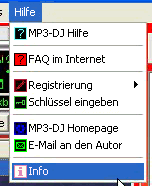

Die Programm-ID
XXXX ist nur ein
Beispiel.